Как установить клиент Netskope
Сводка: Клиент Netskope можно установить, выполнив эти инструкции для Windows, Mac или ChromeOS.
Данная статья применяется к
Данная статья не применяется к
Эта статья не привязана к какому-либо конкретному продукту.
В этой статье указаны не все версии продуктов.
Симптомы
В этой статье приведены инструкции по установке клиента Netskope.
Затронутые продукты:
- Клиент Netskope
Затронутые операционные системы:
- Windows
- Mac
- ChromeOS
Причина
Неприменимо
Разрешение
Примечание. Перед установкой убедитесь, что системные требования проверены. Для получения дополнительной информации см. статью Системные требования клиента Netskope.
Для получения инструкций по установке клиента Netskope перейдите на вкладку платформы подходящей операционной системы.
Чтобы установить клиент Netskope, выполните следующие действия.
- Дважды нажмите
NSClient_addon-[TENANT]_[VERSION]_ [LICENSE].msi.

Примечание.
[TENANT]= имя клиента для вашей среды;[VERSION]= версия клиента Netskope[LICENSE]= уникальный лицензионный ключ для пользователя- Чтобы получить установщик, см. статью Скачивание клиента Netskope.
- Запустится программа установки клиента Netskope.
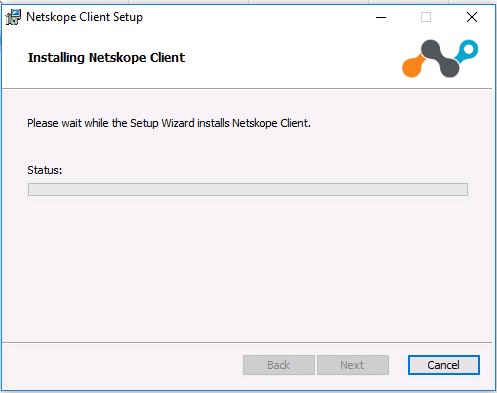
- Нажмите Finish.
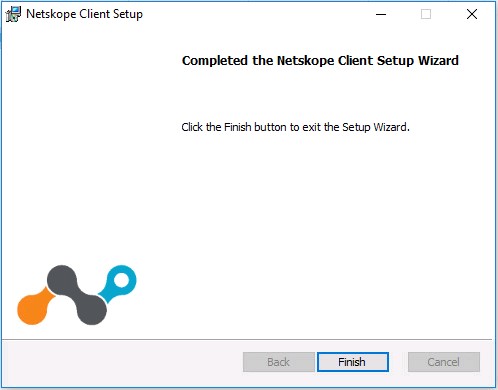
Для установки продукта выполните следующие действия.
- Дважды нажмите
NSClient_addon-[TENANT]_[VERSION]_ [LICENSE].pkg.
Примечание.
[TENANT]= имя клиента для вашей среды;[VERSION]= версия клиента Netskope[LICENSE]= уникальный лицензионный ключ для пользователя- Чтобы получить установщик, см. статью Скачивание клиента Netskope.
- Нажмите кнопку Continue.
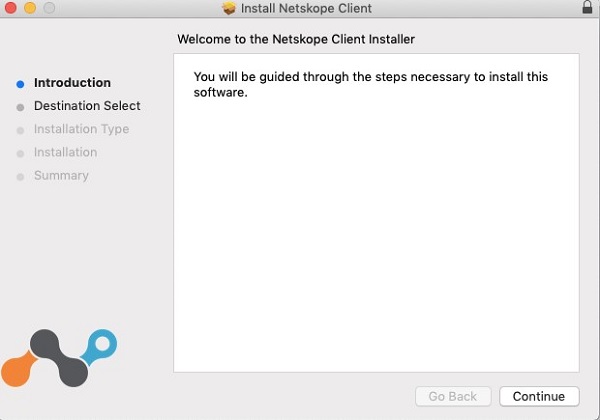
- Выберите диск для установки и нажмите Continue.
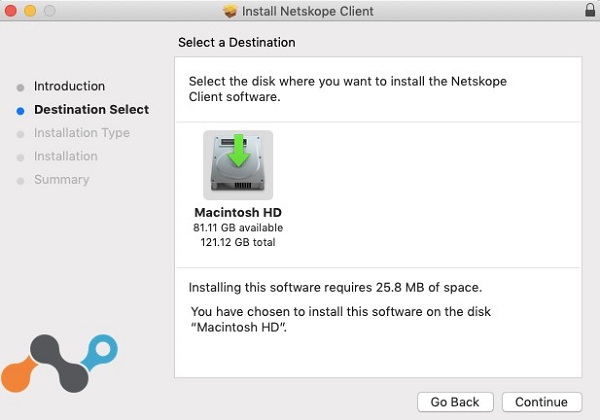
- При необходимости измените место установки и нажмите Установить.

- При появлении запроса System Extension Blocked нажмите Open Security Preferences, а затем перейдите к шагу 6. В противном случае перейдите к шагу 7.
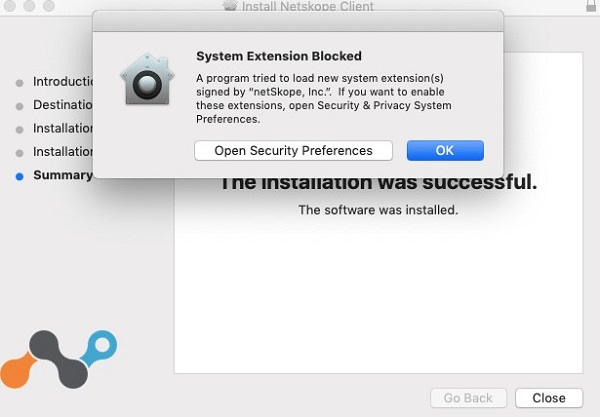
- Нажмите Allow.
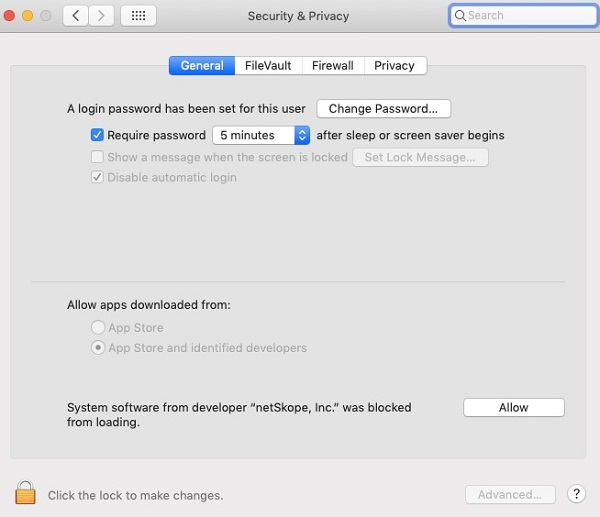
- Нажмите Закрыть.
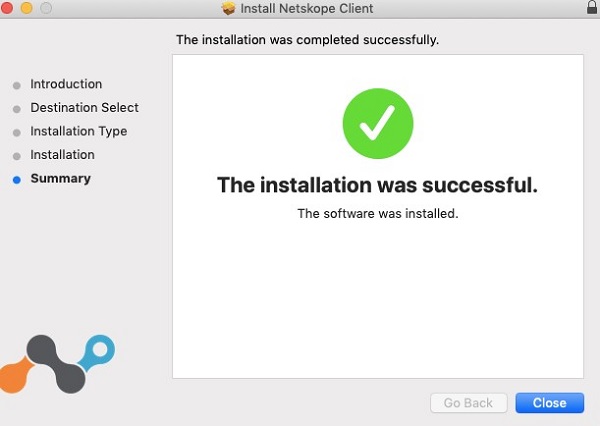
Примечание. Для полной настройки ChromeOS необходимо отправить приглашение по электронной почте. Для получения дополнительной информации о том, как отправить приглашение по электронной почте, см. статью Скачивание клиента Netskope.
Для установки продукта выполните следующие действия.
- Откройте приглашение и нажмите на ссылку для скачивания клиента для ChromeOS.

Примечание. Ссылки для скачивания уникальны. Установка привязана к пользователю, с которым связана ссылка.
- Запустится браузер, установленный на устройстве ChromeOS. Нажмите Install.
- Вы будете перена направлены на страницу Магазина Google Play для приложения Netskope Cloud Director. Нажмите Install.
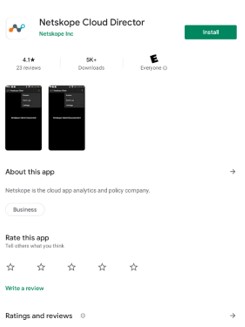
- После установки приложения нажмите Open.
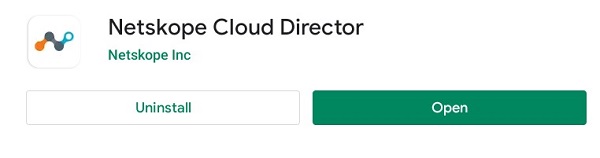
- Вернитесь на веб-страницу из шага 2 и выберите Click Here.
- Откроется диалоговое окно. Убедитесь, что выбран клиент Netskope, а затем нажмите Open.
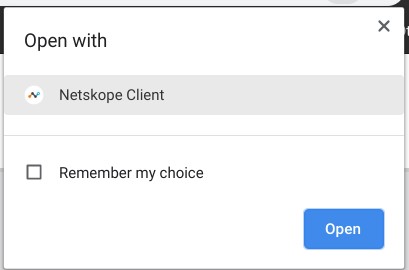
- Запускается приложение Netskope Client, и отображается диалоговое окно запроса подключения. Нажмите OK.
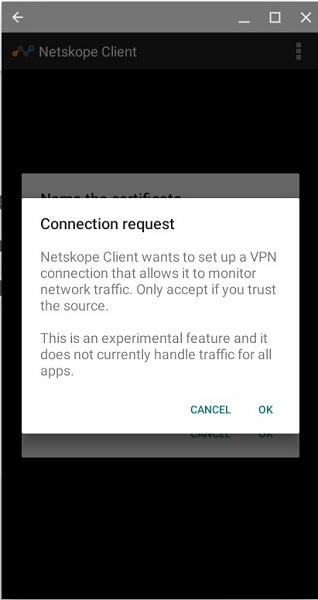
- Если сертификат Netskope не был доверенным устройством или организацией, вы получите запрос на его имя. Нажмите OK.
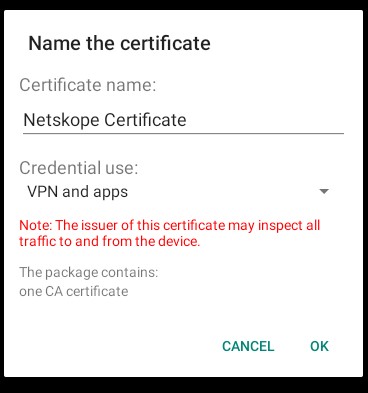
- После успешного завершения отображается сообщение «Netskope Client Connected».
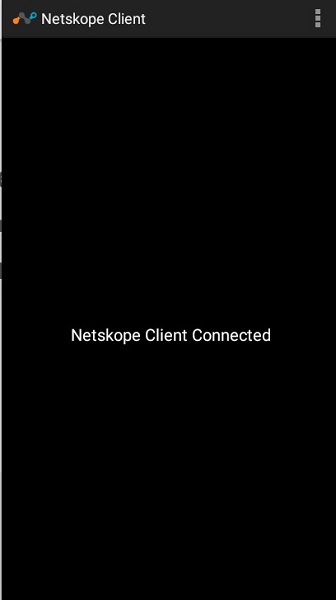
Чтобы связаться со службой поддержки, см. Номера телефонов международной службы поддержки Dell Data Security.
Перейдите в TechDirect, чтобы создать запрос на техническую поддержку в режиме онлайн.
Для получения дополнительной информации и ресурсов зарегистрируйтесь на форуме сообщества Dell Security.
Дополнительная информация
Видео
Затронутые продукты
NetskopeСвойства статьи
Номер статьи: 000130554
Тип статьи: Solution
Последнее изменение: 09 Mar 2023
Версия: 9
Получите ответы на свои вопросы от других пользователей Dell
Услуги технической поддержки
Проверьте, распространяются ли на ваше устройство услуги технической поддержки.